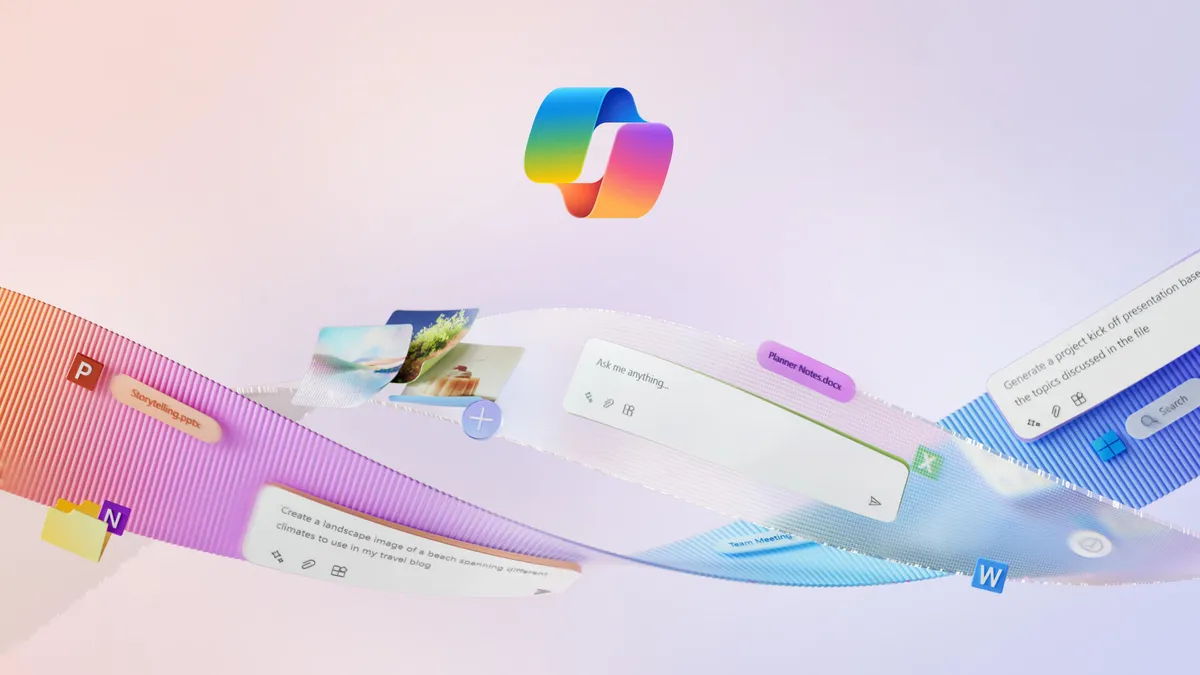Включите Генеративное заполнение в Adobe Photoshop Руководство с юмором и экспертностью
Захватывающая реклама новой функции Adobe - генеративного заполнения ИИ - оставляет некоторых пользователей разочарованными; Вот как ее активировать, если она недоступна на вашем компьютере.
Когда Generative Fill выключен в Adobe Photoshop AI бета-версии, вот что вы можете сделать.

Ах, Adobe Photoshop, гигантское программное обеспечение для творчества! 👩💻 Оно предлагает дизайнерам и фотолюбителям бесконечные возможности уже много лет. Недавно Adobe представила захватывающую новую функцию под названием Generative Fill, и вокруг нее поднялось много шума! 🚀
Но не спешите! Прежде чем окунуться в мир Generative Fill, есть несколько вещей, о которых вам следует знать. 🤔 В этой статье мы расскажем вам все, что вам нужно знать, чтобы включить и максимально использовать этот новый инструмент, а по пути немного подшутили. 😉
🛠️ Как включить Generative Fill
1. Убедитесь, что вы используете правильную версию
Прежде всего, дважды проверьте, установлена ли у вас правильная версия Photoshop. Выберите пункт меню “System Info” в разделе “Help”, чтобы просмотреть информацию о вашей версии. Там должно быть написано “версия 24.6.x сборка m2818 или выше”. 📋
Также убедитесь, что вы вошли в приложение Creative Cloud. Поверьте нам, это позволит избежать некоторых проблем позже. 😉
2. Подтвердите, что варианты все еще выключены
Чтобы узнать, отключен ли Generative Fill, откройте файл и выберите растровый слой. Выделите набор пикселей на вашем изображении с помощью лассо или инструмента выделения. Теперь, если параметры Generative Fill остаются недоступными и серыми, пришло время исправить это! 🔒
- 🎨 Amazon Fire TV Omni QLED раскрывает вашего внутреннего Пикассо
- Преобразующая сила генеративного искусственного интеллекта открытые...
- Обеспечение безопасности выборов обязательство OpenAI в борьбе с де...
3. Укажите свою дату рождения для Behance
Теперь самый странный момент: Generative Fill не будет работать, пока вы не поделитесь некоторой личной информацией с облачным сервисом Adobe Behance. Мы понимаем ваш скептицизм – ведь кому нравится передавать личные данные? Мы с вами солидарны! Но иногда приходится играть по их правилам. 😕
Предположим, вы готовы сделать этот шаг и указать свою дату рождения. Следуйте этим шагам: 1. Откройте приложение Creative Cloud. 2. Прокрутите вниз, чтобы найти Behance в левом нижнем углу. 3. Это перенесет вас на экран, где вы можете указать свою дату рождения. Укажите только месяц и год вашего рождения! 🎂
После завершения этого шага закройте бета-версию Photoshop и перезапустите ее. Вуаля! Теперь Generative Fill полностью под вашим контролем! 🎉
🖌️ Что вы можете сделать с Generative Fill?
Готовы воспользоваться своей новой силой? Generative Fill делает что-то волшебное – заполняет выбранные области изображения с помощью ИИ-генерируемых изображений. Это как иметь цифрового ассистента, который превращает ваши образы в реальность! 🌠
Представьте, у вас есть фотография грузовика, но чего-то не хватает – скажем, водителя 🚚. Выделите переднюю и боковую стеклопанели грузовика и используйте функцию “водитель внутри грузовика”. Generative Fill создаст впечатляющий результат. Конечно, иногда детали (например, боковое зеркало) могут выглядеть странно, но посмотрите на эту реалистичную тень на руке водителя! Впечатляюще! 🧙♂️
🤔 В чем отличия от Midjourney и DALL-E?
Возможно, вы задаетесь вопросом, как Generative Fill отличается от других инструментов искусственного интеллекта. В то время как Midjourney и DALL-E генерируют полные изображения на основе текстовых подсказок, Generative Fill в Photoshop позволяет вам сконцентрироваться на конкретных областях вашего собственного изображения. Он позволяет улучшить существующие элементы и добавить прекрасные детали где угодно! Это как иметь личного хирургического помощника ИИ, который улучшает ваши творения. 🎨
📈 Будущее генеративного заполнения
При всей захватывающей новизне генеративного заполнения, это все еще начальный этап для этой функции. Мы можем ожидать удивительных прогрессов в технологии искусственного интеллекта и его применении в Photoshop. Воображение бурлит от того, что же нам готовит будущее! Скоро ли у нас появятся ИИ-соратники, создающие шедевры вместе с нами? Время покажет, мои творческие товарищи! ⏳
А пока поделитесь своими впечатлениями! Готовы ли вы предоставить свою дату рождения для доступа к генеративному заполнению? Дайте нам знать свои мысли в комментариях ниже! 💬
🎉 Подпишитесь на меня и поделитесь любовью!
Будьте в курсе последних тенденций и разработок в сфере технологий, подписавшись на меня в социальных сетях. Присоединяйтесь к нам на Twitter по адресу [@DavidGewirtz](https://twitter.com/davidgewirtz), на Facebook по адресу Facebook.com/DavidGewirtz, на Instagram по адресу Instagram.com/DavidGewirtz и на YouTube по адресу YouTube.com/DavidGewirtzTV. Давайте связываться и делиться нашими технологическими приключениями вместе! 🤝
📚 Список литературы:
- Как использовать инструмент генеративного заполнения AI в Photoshop для легкого преобразования ваших скучных фотографий
- AI очень похож на потоковую передачу. Приложения добавляются очень быстро
- Избранные приложения Adobe получают обновление – что ожидать
- Подписка Creative Cloud – разблокировка арсенала Adobe
- Лучшие генераторы искусственного интеллекта для попробовать
- Midjourney – мощный инструмент ИИ для изменения изображений
- Bing Image Creator – позвольте ИИ создавать изображения для вас
- Stable Diffusion – изучение технических секторов для поиска работы в 2024 году
🔥 Вам понравилась эта статья? Поделитесь ею в социальных сетях и позвольте вашим друзьям присоединиться к революции генеративного заполнения! 🔥